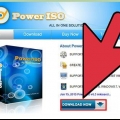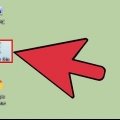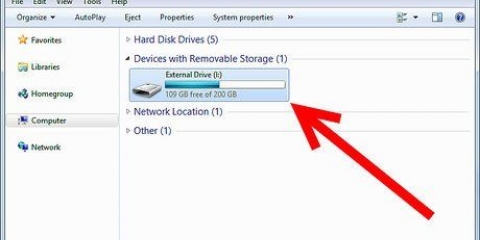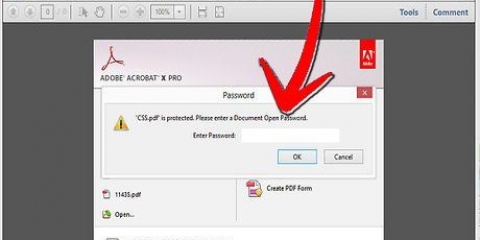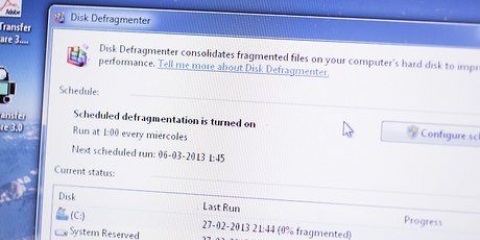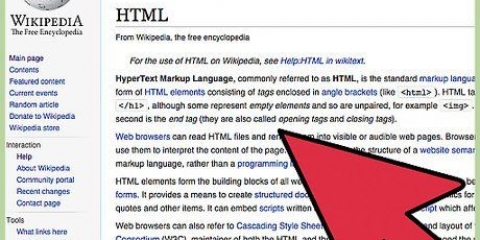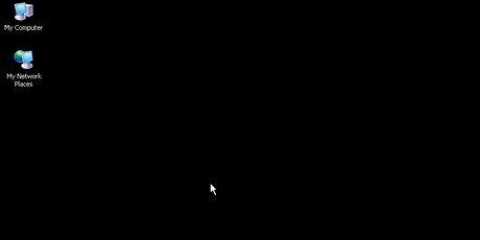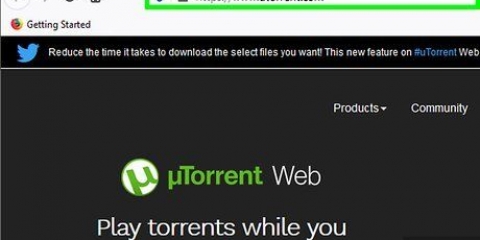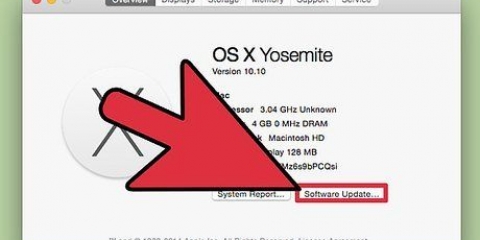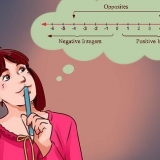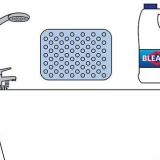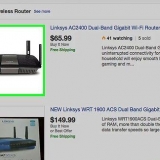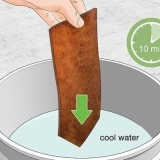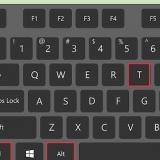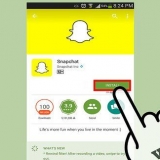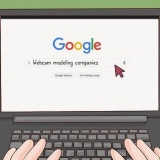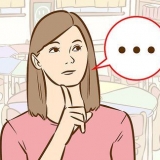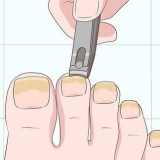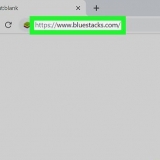3. Dobbeltklik for at udpakke filen. Alternativt kan du også højreklikke på filen -> gå til PowerIso -> vælg udtræk eller montering. 4. Færdig. Du burde være i stand til at åbne BIN-filen.
Åbn bin-filer
Indhold
Hvis du har downloadet en gammel billedfil fra et stykke software eller et spil fra en svunden tid, undrer du dig måske over, hvordan du åbner sådanne filer. BIN-formatet er en ældre filtype, som indeholder alle oplysningerne fra en original cd eller dvd. For at bruge sådanne filer skal du brænde dem på en disk eller montere dem på et virtuelt drev. Lær hvordan du gør dette her.
Trin
Metode 1 af 3: Brænding af billedfilen

1. Find de rigtige filer sammen. Hvis du forsøger at brænde BIN-filen til en cd eller dvd, skal du også bruge CUE-filen, der følger med den. Hvis du har BIN-filen, men du ikke kan finde CUE-filen, kan du også oprette en. Åbn Notesblok og indtast følgende:
FIL "filnavn.beholder" BINÆR
SPOR 01 MODE1/2352
INDEKS 01 00:00:00
- Skift "filnavn.bin" i filnavnet på den BIN, du forsøger at brænde. Efterlad anførselstegnene.
- Gem filen i samme mappe som BIN-filen. CUE-filen skal have nøjagtig samme navn som BIN-filen, undtagen med slutningen CUE. Klik på Filer og derefter på Gem som. Klik på rullemenuen "Gem som type", og vælg Alle filer. Giv filen en.CUE udvidelse.

2. Åbn dit brændeprogram. Fordi BIN er et forældet format, vil kun ældre programmer fuldt ud understøtte det, især når det kommer til multitrack BIN-filer. Populære programmer er CDRWIN, Alcohol 120% og Nero.

3. Indlæs billedfilen. Afhængigt af programmet har du muligvis brug for CUE-filen, eller du kan blive bedt om BIN-filen. Når billedfilen er indlæst, skulle du få et overblik, hvor du kan se, hvor meget plads billedet vil optage på disken.

4. Begynd at brænde. Når du har fastslået, at billedet er blevet indlæst korrekt, skal du lægge en tom disk i din cd-bakke og begynde at brænde. Den tid det tager at brænde afhænger af billedets størrelse, hastigheden på din cd-brænder og din computers ydeevne.

5. Test drevet. Når brændingen er færdig, test din disk ved at dreje den. Tjek, at alt indlæses korrekt, og at alle spor er på det rigtige sted.
Metode 2 af 3: Montering af billedet

1. Installer softwaren til den virtuelle disk. Et virtuelt drev emulerer et fysisk drev i din computer og giver dig mulighed for at "montere" billedet. Dette vil få din computer til at tro, at en disk bliver brugt og vil indlæse billedet, som om det var en cd eller dvd.
- Der er flere muligheder for den virtuelle disk. DaemonTools er en af de mest populære tilgængelige online gratis. Vær forsigtig, mens du installerer, for programmet vil flere gange forsøge at installere værktøjslinjer til din browser og anden ekstra software, som du sandsynligvis ikke har brug for.
- Montering af billedet fungerer kun, hvis billedfilen er til en computer. Det giver ikke mening at montere et gammelt konsolspil, for det virker kun på den konsol.

2. monter billedet. Programmer såsom DaemonTools placerer et ikon i proceslinjen. Højreklik på dette ikon og svæv over et af de virtuelle drev, og vælg derefter Mount Image.
Søg efter CUE-filen på din harddisk. Husk at BIN- og CUE-filerne skal være i samme mappe. Når du har fundet CUE-filen, skal du åbne den for at montere billedet.

3. Åbn den virtuelle disk. Når først dit billede er monteret, vil din computer behandle det som et fysisk drev og behandle det som sådan. Det betyder, at Autoplay fungerer, eller du bliver spurgt, hvad du vil med drevet. De beskeder, du får, afhænger af indholdet af drevet og dit systems indstillinger.
Brug billedfilen på samme måde som en cd eller dvd.
Metode 3 af 3: Åbning .bin-filer med PowerIso
Dette er en nem metode til at åbne BIN-filer.
1. Installer PowerIso. Du kan tilføje enhver version, gratis eller professionel.
2. Skift udvidelsen .bin i .iso.
Artikler om emnet "Åbn bin-filer"
Оцените, пожалуйста статью
Populær